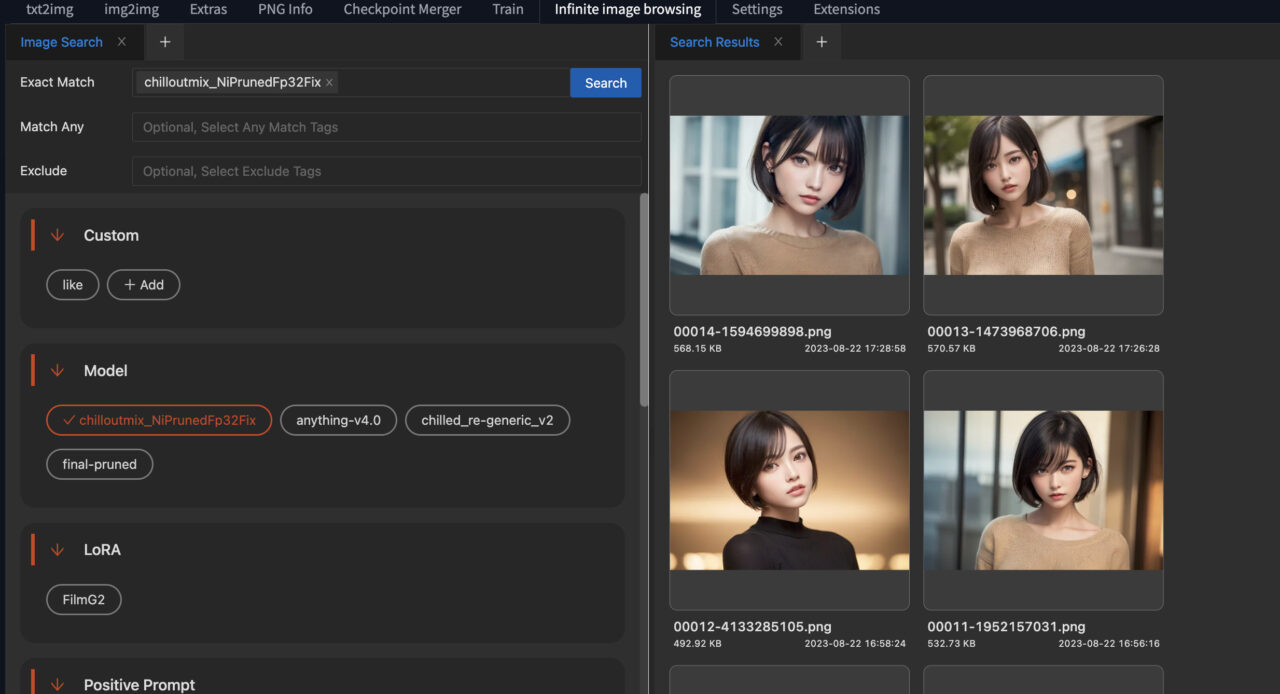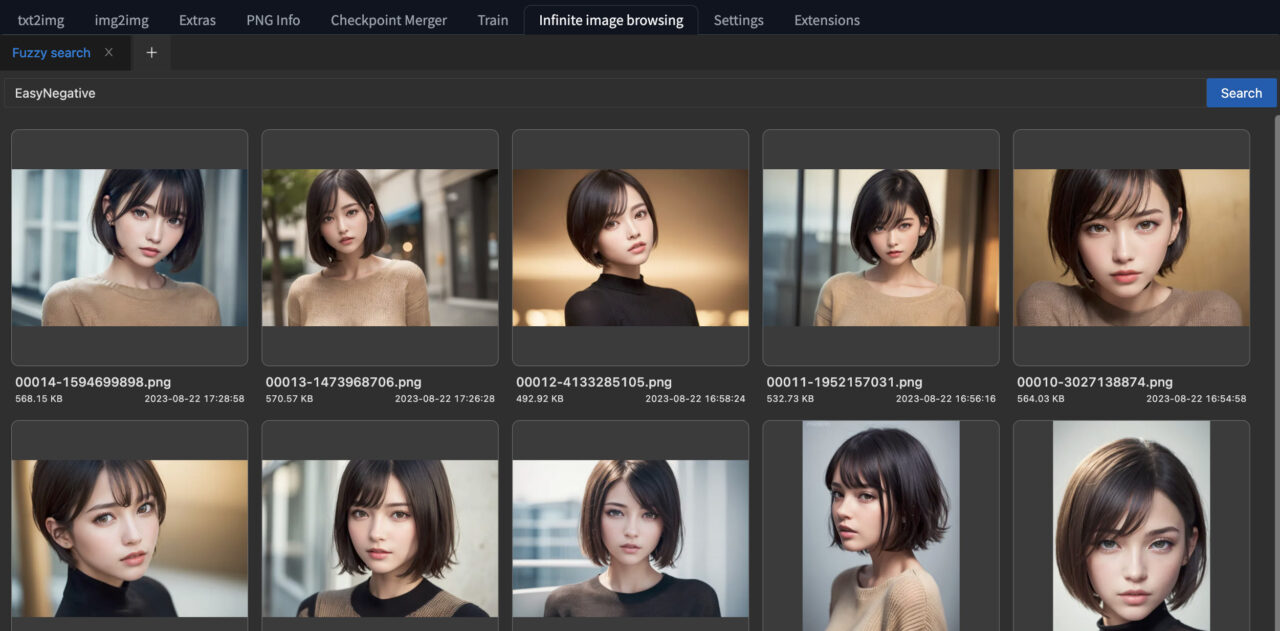Stable Diffusion で画像を生成していると、つい生成した画像が溜まってしまいます。そこで、この記事では、生成した画像を効率的に見ることができる使い易い画像ビューア「Infinite Image Browsing」について、その使い方をご紹介します。
※アイキャッチ画像はStable Diffusionで生成しています。
導入方法
- WebUI を起動し、「Extensions」タブを選択します。
- 「Install from URL」タブを開きます。
- 「URL for extension’s git repository」 欄に
https://github.com/zanllp/sd-webui-infinite-image-browsingと入力し、「Install」ボタンを選択します。
- インストールが完了したら、「Extensions」内の「Installed」タブをクリックし、 「Infinite Image Browsing」がインストールされていることを確認します。
- 確認できたら、「Apply and restart UI」ボタンをクリックして再起動します。
使い方
画像の閲覧
WebUIの起動と移動
WebUIを起動した後、「Infinite image browsing」のタブに移動します。すると、スタートメニューが表示されます。
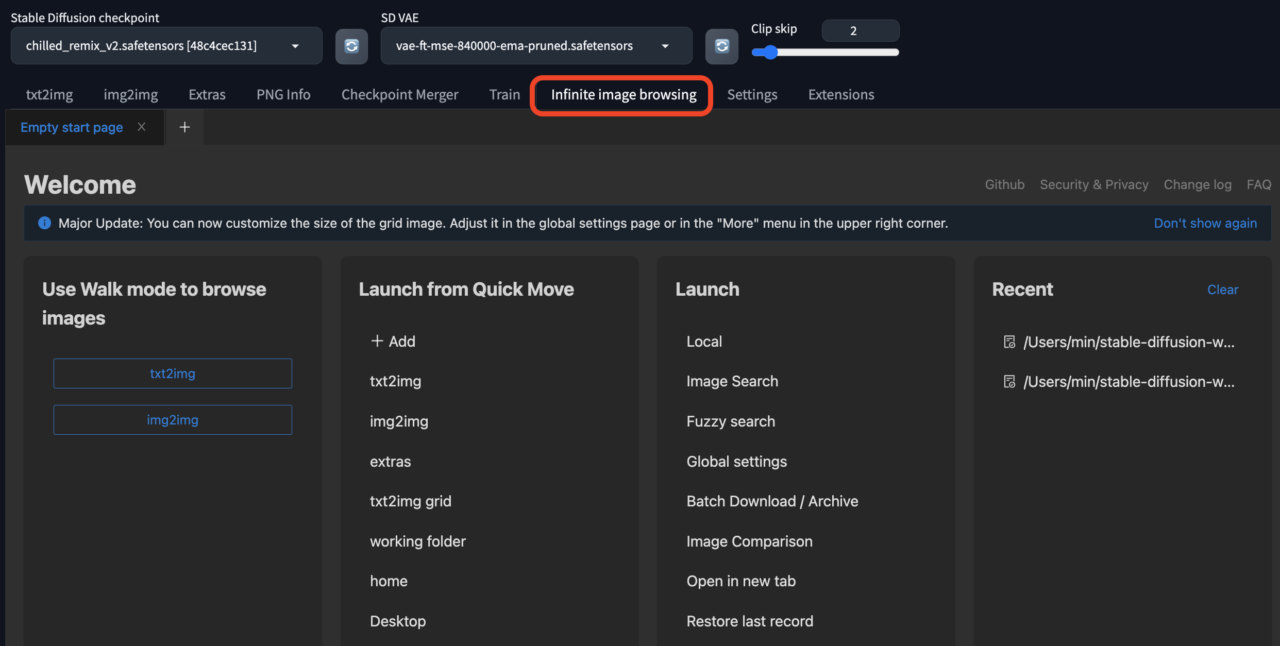
- Walk Mode
左側の「Use Walk mode to browse images」から、「txt2img」または「img2img」を選択します。これで、該当フォルダ内に保存されている全画像を閲覧できます。スクロールは無限にできスムーズに閲覧できます。

- Quick Mode
「Launch from Quick Mode」を使用すると、特定のフォルダを選択し、そのフォルダ内に保存されている画像のみを閲覧することができます。

- 画像情報の閲覧
表示されている画像のサムネイルをクリックすると、メタデータに保存されている情報を詳しく見ることができます。また、プロンプトなどのメタデータをtxt2img、img2img、Inpaint、ControlNetに送ることができます。

画像の検索
- Image Search
「Launch」タブの中の「Image Search」を選択します。初回のみ、青色の「Generate index for search image」を選択してインデックスを作成する必要があります。
 作成されたインデックスから、モデルやプロンプト内容、サイズなどを選択したり、検索バーにキーワードを入力して「Search」を選択すると、該当する画像が一覧表示されます。
作成されたインデックスから、モデルやプロンプト内容、サイズなどを選択したり、検索バーにキーワードを入力して「Search」を選択すると、該当する画像が一覧表示されます。

- Fuzzy Search
画像の全メタデータ内からの検索が必要な場合、「Launch」タブから「Fuzzy Search」を選択し、キーワードを入力して「Search」を選択します。

拡張機能の設定
「Launch」タブから「Global Settings」を選択し、拡張機能の詳細設定が行えます。
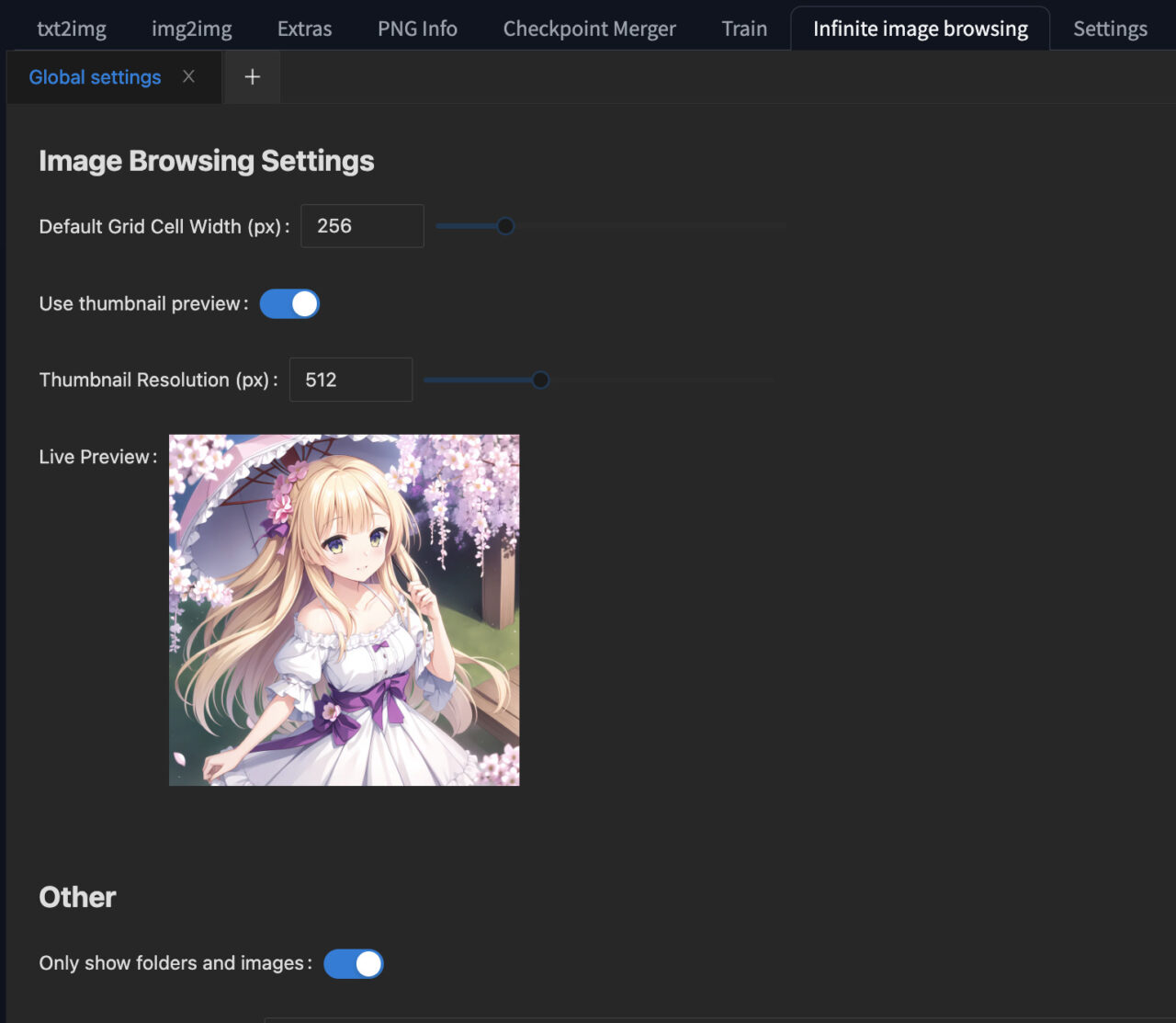
まとめ
「Infinite Image Browsing」は、「Stable Diffusion WebUI」で生成された画像を効率的に閲覧・検索できる拡張機能です。生成をよく行われる方はオススメの拡張機能です。


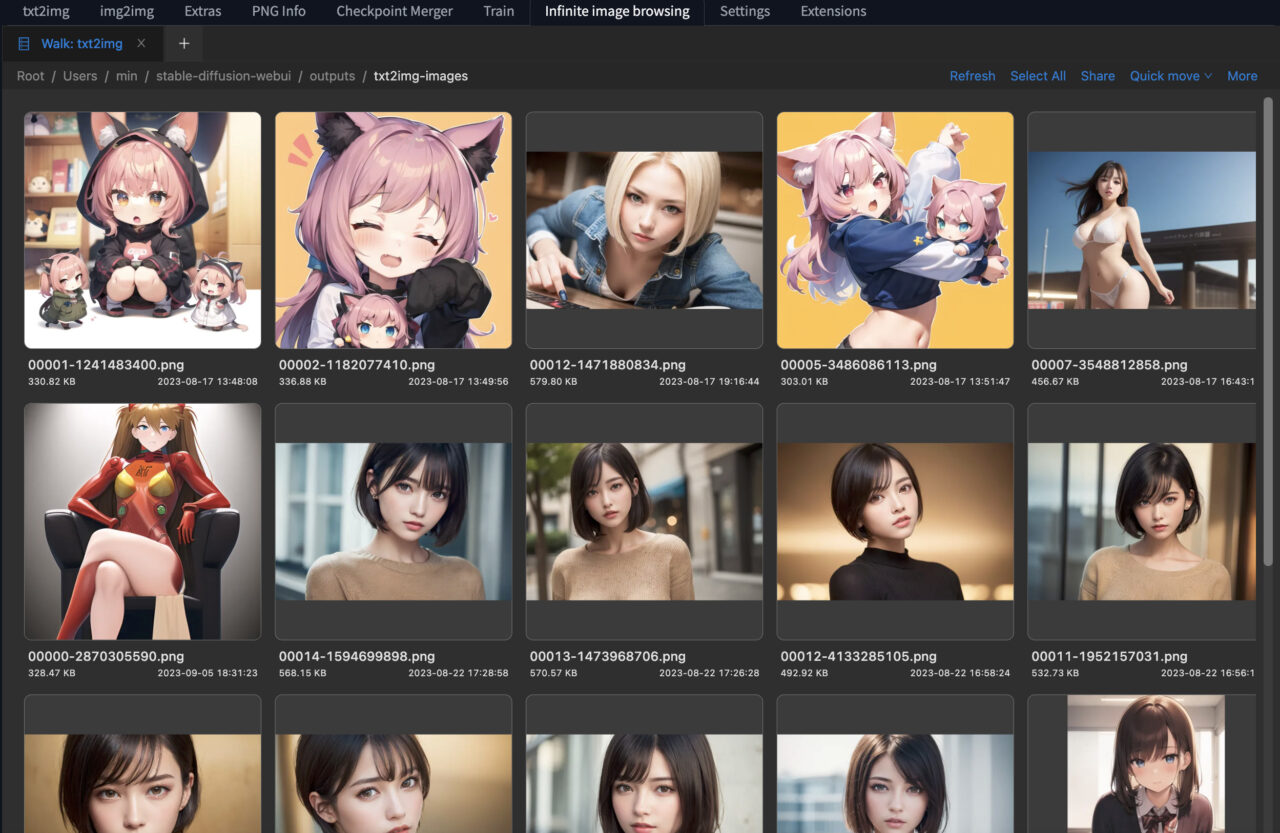
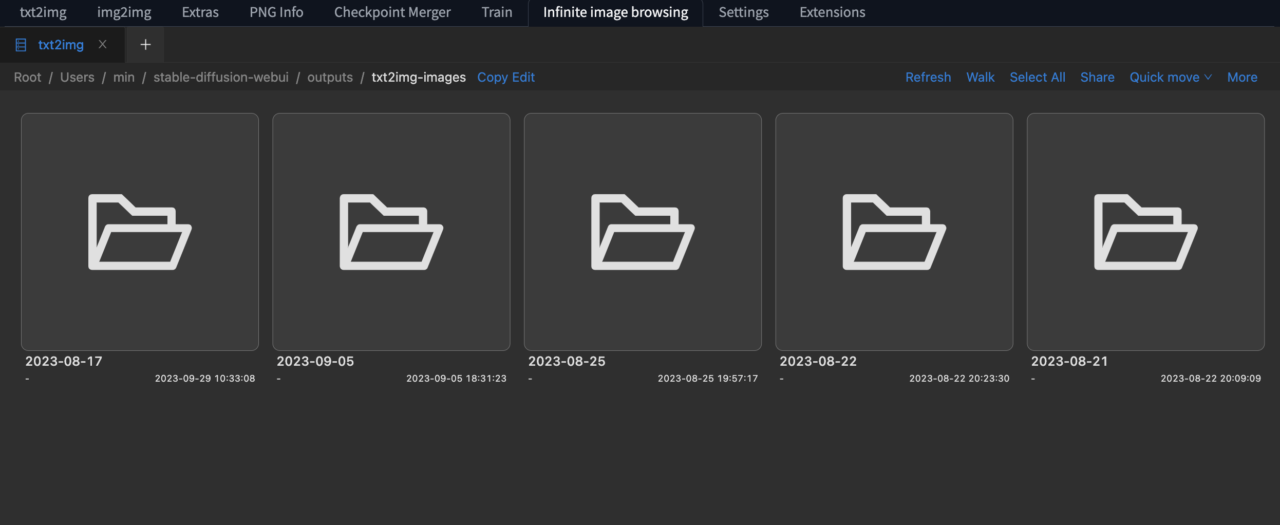
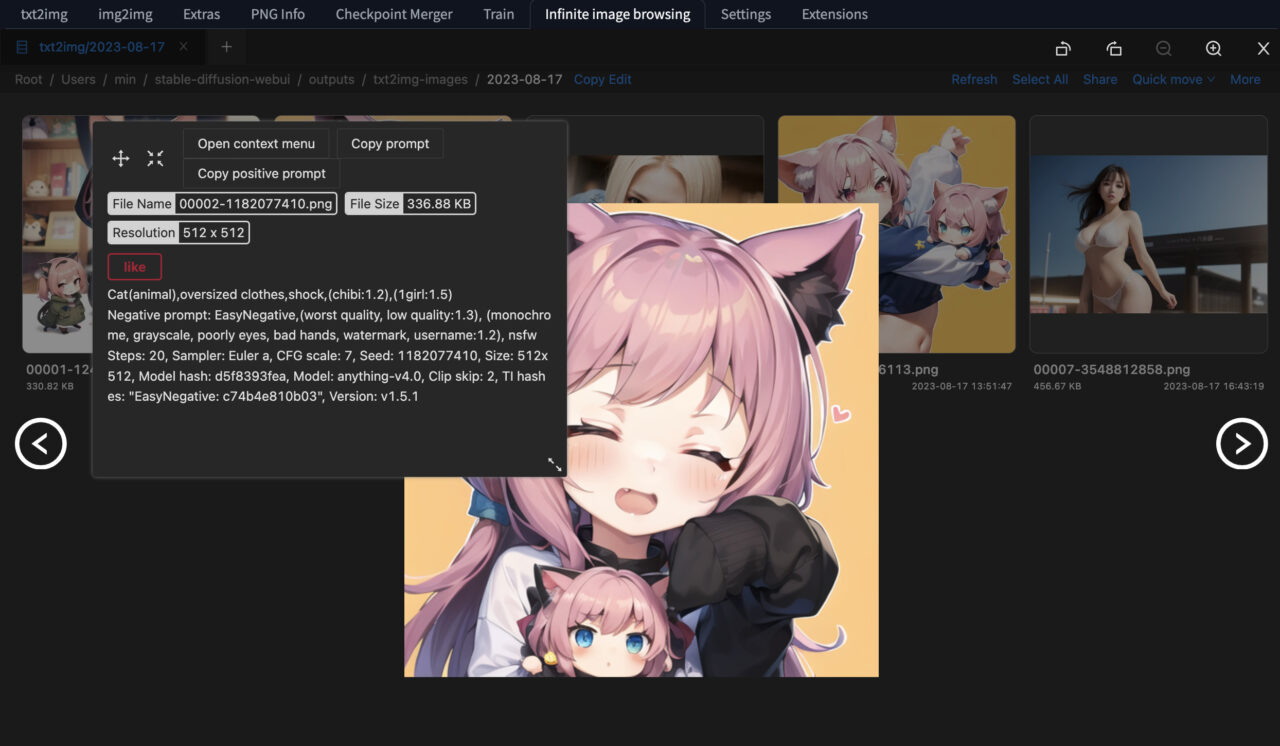
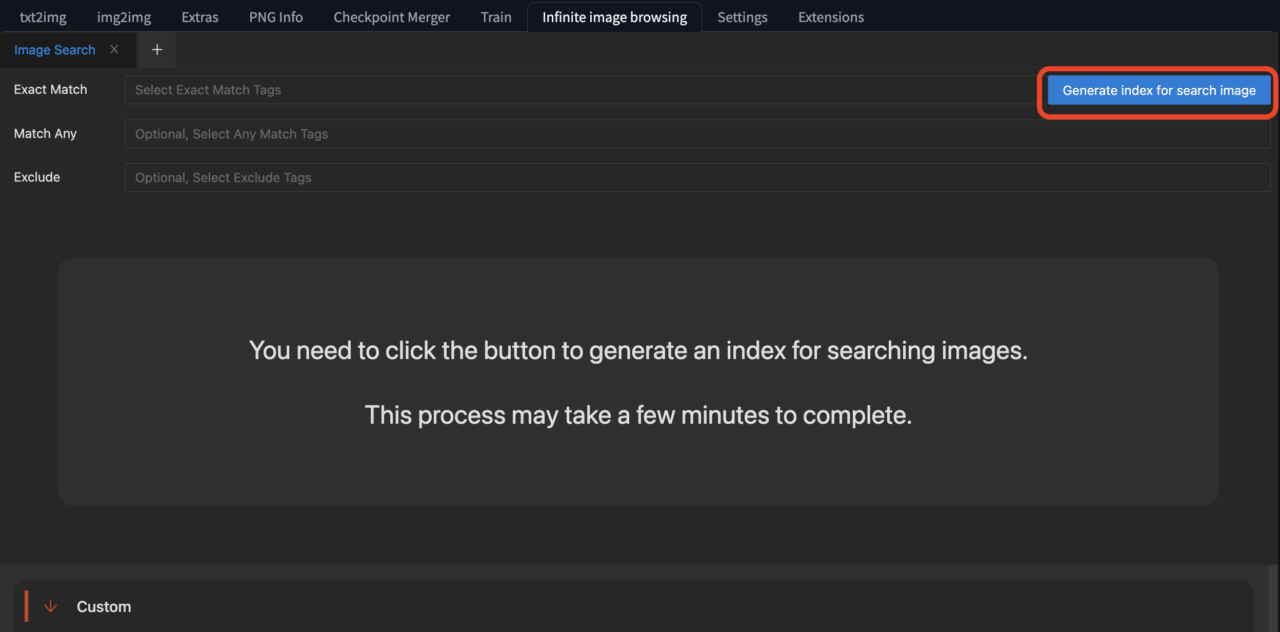 作成されたインデックスから、モデルやプロンプト内容、サイズなどを選択したり、検索バーにキーワードを入力して「Search」を選択すると、該当する画像が一覧表示されます。
作成されたインデックスから、モデルやプロンプト内容、サイズなどを選択したり、検索バーにキーワードを入力して「Search」を選択すると、該当する画像が一覧表示されます。